Spis treści
I den här artikeln får du lära dig:
- Vad är OS-migrering?
- Översikt över OS Migration Software
- Topp 5 bästa OS-migreringsmjukvaran som rekommenderas och gratis nedladdning 2024
Viktiga aspekter av OS Migration Software 2024:
- 1. OS Migration Software sparar tid och energi när du flyttar och överför operativsystemet till en nyare och snabbare disk i Windows 11/10/8.
- 2. Den här sidan samlade de 5 bästa OS-migreringsprogramvaran som du kan lita på och lita på för OS-migrering.
"Letar efter en gratis OS-migreringsprogramvara.
Hälsningar allt!
Jag har precis köpt och installerat en M2 SSD och flyttat nästan allt jag behöver dit, men jag har problem med att hitta ett sätt att migrera operativsystemet utan att behöva göra någonting "uppgradera till proversion". Några rekommendationer?" - postat av u/JonHedron från reddit.com

Det spelar ingen roll om du har ett liknande problem på din dator eller om du har problem med att migrera operativsystemet mellan diskar på Windows-datorer. Följ den här sidan så får du pålitlig OS-migreringsprogramvara som hjälper dig att enkelt flytta OS, systemrelaterade filer, inställningar och till och med installerade program till en ny disk.
Vad är OS-migrering?
Innan vi börjar hitta OS-migreringsprogramvara, låt oss först förstå vad OS-migrering är.
I likhet med datamigrering (av Wikipedia ), är OS-migrering bokstavligen en process där man flyttar eller överför det nuvarande operativsystemet på din dator till en ny disk - HDD eller SSD utan att installera om det. Ibland kallas det också för systemöverföring av vissa Windows-användare.
Så vad rör OS Migration egentligen? Här är en lista över innehåll som faktiskt kommer att flyttas under processen:
- Operativsystem
- Systemrelaterade filer, inställningar och konton
- C-enhet installerade program, spel och programvara
- OS-partition, systempartition
- Skrivbordsmappar och data, etc.
Översikt över OS Migration Software
Så vad är OS-migreringsmjukvaran exakt? OS-migreringsprogramvara kan definieras som ett program- eller programverktyg designat eller tillhandahållet av tredjepartsprogramvarutillverkare för att hjälpa Windows-användare att framgångsrikt byta operativsystem mellan gamla och nya hårddiskar.
Så när behöver jag OS-migreringsprogramvara? Eller, med andra ord, i vilka situationer måste jag vända mig till OS-migreringsmjukvaran för att byta OS-disk eller uppgradera systemdisken?
När behöver jag OS-migreringsprogramvara?
Här är en lista över situationer där du måste vända dig till en pålitlig OS-migreringsprogramvara för att få hjälp:
- C-enheten blir full eller så tar systempartitionen slut
- Datorns hårddisk börjar bli gammal eller går sönder
- Operativsystemet saktar ner eller fastnar
- OS-disken är långsam att starta eller stänga av
- Mjukvarans prestanda blir sämre
- Spelupplevelsen på datorn blir sämre och långsammare
Varför använda OS Migration Software? För- och nackdelar
Här är en lista med jämförelsetabeller som listar för- och nackdelar med OS-migreringsprogramvara, och den förklarar varför du bör lita på som programvara när det gäller att överföra system från hårddisk till SSD eller större hårddisk:
| ✅Proffs | ⛔Nackdelar |
|---|---|
|
|
Så hur får jag tillförlitlig OS-migreringsprogramvara så att jag kan ändra OS-disken, flytta OS till en ny och snabbare disk med framgång?
Hur testade vi och valde OS-migreringsprogram/verktyg
Här är en listtabell som täcker detaljerna om hur vi testade och valde de 5 bästa OS-migreringsverktygen bland hundratals liknande programvara på marknaden som rekommenderas här för dig:
| 🔢 Hur många verktyg/programvara vi testade: | 20 |
| ⏱️ Hur länge testade vi dessa verktyg: | 2 veckor |
| 💵 Hur mycket kostade testet: | 569,95 USD |
| 👩🏼💻 Vilket system vi huvudsakligen testade på: | Windows 11/10/8.1/8/7 och XP |
| 🧑🏻🤝🧑🏻Rikta användare: | Nybörjare |
Topp 5 bästa OS-migreringsmjukvaran som rekommenderas och gratis nedladdning 2024
Observera att Windows-operativsystemet inte har något inbyggt OS-migreringsverktyg som fungerar för att överföra OS till en ny hårddisk eller SSD. För att göra det måste du vända dig till en tredje parts OS-migreringsprogram för hjälp.
Programvaruvalschecklista för OS-migrering 2024
Här är en lista med checklistor som du kan ta för att granska om den aktuella programvaran du har hittat är kvalificerad att hjälpa dig att överföra operativsystemet till en ny enhet:
- Säkert och säkert: OS-migreringsprogrammet skadar inte din käll- och måldisk.
- Fri från virus och skadlig programvara : den måste vara riskfri, utan virus- eller skadlig programvara.
- Hög kompatibilitet : det bör stödja ditt nuvarande operativsystem.
- Hög framgångsfrekvens : den bör kunna överföra och migrera ditt operativsystem till en ny disk med hög framgångsfrekvens. Om OS-migreringsprocessen misslyckas kommer det inte att orsaka några problem med det aktuella systemet.
- Lätt att använda: sist men inte minst måste den också vara enkel och användbar för de flesta vanliga användare.
Topp 5 bästa OS-migreringsmjukvaran som rekommenderas
Här är en lista över de 5 bästa OS-migreringsmjukvaran som vi valde bland över 20 liknande verktyg som fungerar för att byta och överföra operativsystemen på Windows-datorer:
- #1. EaseUS Partition Master 🏆
- #2. Clonezilla
- #3. Samsung datamigrering
- #4. Hasleo Disk Clone
- #5. Paragon Drive Copy
Obs: För nybörjare i Windows kan du ta EaseUS Partition Master för hjälp. Den erbjuder Migrate OS to HDD/SSD-funktion för att förenkla och uppfylla de flesta Windows-användares behov av att byta och byta systemdisk med enkla klick.
Följ för att hitta mer information om 5 OS-migreringsmjukvaran enligt listan nedan.
#1. EaseUS Partititon Master🏆
Windows Nybörjares bästa OS-migreringsprogramvara

EaseUS Partition Master är pålitlig och pålitlig när det gäller att tillhandahålla systemklontjänst och OS-migreringshjälp för att hjälpa Windows-användare att byta och uppgradera systemdisken framgångsrikt. Det är en pålitlig programvara för partitionshanterare och kraftfull OS-kloningsprogram . Alla Windows-användare kan använda det här verktyget för att hantera och optimera operativsystemets diskprestanda med enkla klick.
Ladda ner programvara:
För- och nackdelar:
| ✅Proffs | ⛔Nackdelar |
|---|---|
|
|
Varför välja det:
Anledningen till att vi tror att EaseUS Partition Master fungerar bäst för OS-migrering är att denna programvara förser Windows-användare med en direkt systemöverföringsfunktion - Migrera OS för hjälp. Processen är enkel och enkel för alla nivåer av Windows-användare med sin förenklade UI-design.
EaseUS Partition Master Free Edition är otroligt enkel att använda, en av många anledningar till att du bör överväga det när du letar efter ett bra gratis diskpartitioneringsverktyg . Ett operativsystem kan migreras från en enhet till en annan, större. - Recenserad av Tim Fisher från Lifewire.com
Guide för att migrera OS med EaseUS Partition Master
Steg för att migrera OS till HDD/SSD:
- Kör EaseUS Partition Master och välj "Clone" från vänstermenyn.
- Markera "Migrate OS" och klicka på "Next".
- Välj SSD eller HDD som måldisk och klicka på "Nästa".
- Kontrollera Varning: data och partitioner på måldisken kommer att raderas. Se till att du har säkerhetskopierat viktig data i förväg. Om inte, gör det nu.
- Klicka sedan på "Ja".
- Förhandsgranska layouten för din måldisk. Klicka sedan på "Start" för att börja migrera ditt operativsystem till en ny disk.
- Efter detta klickar du på "Starta om nu" eller "Klar" för att avgöra om du vill starta om datorn från den nya disken omedelbart.
"Starta om nu" betyder att ändringarna ska behållas omedelbart, medan "Klar" betyder att du behöver starta om datorn senare manuellt.

Obs: Operationen att migrera OS till SSD eller HDD kommer att radera och ta bort befintliga partitioner och data på din måldisk när det inte finns tillräckligt med oallokerat utrymme på måldisken. Om du sparat viktiga data där, säkerhetskopiera dem till en extern hårddisk i förväg.
För nyare operativsystemmigrering är EaseUS Partition Master, med dess Migrate OS-funktion, perfekt och perfekt för dig att prova. Om du till exempel behöver pålitlig gratis OS-migreringsprogramvara för Windows 11 , ta denna programvara för hjälp.
#Migrera OS till SSD #OS Migration Software #Windows Migration #Windows 10 #Windows 11
Om du tror att EaseUS Partition Master med dess OS-migreringsfunktion är till hjälp, dela gärna den här guiden för att hjälpa fler vänner runt omkring dig att överföra operativsystemet till en ny disk som en expert på egen hand:
#2. Clonezilla
Programvara med öppen källkod och gratis OS-migrering
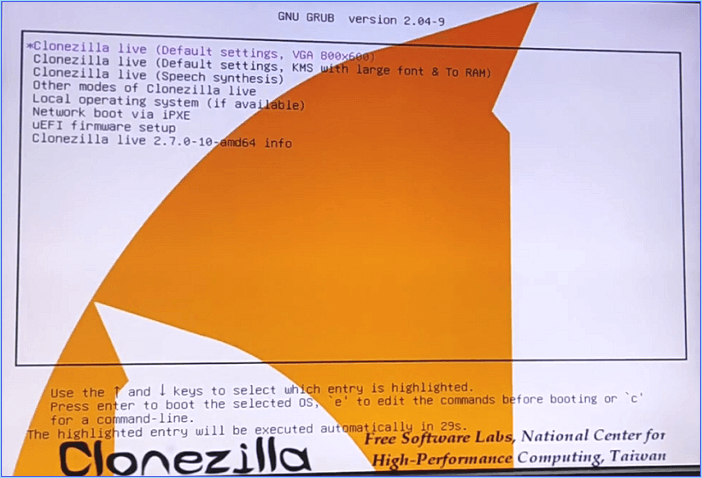
Clonezilla är en öppen källkod och gratis diskkloningsprogram som också fungerar för att migrera OS genom att använda dess diskkloningsfunktion. Det är främst designat för utvecklare och avancerade användare.
Ladda ner programvara: https://clonezilla.org/downloads.php
För- och nackdelar:
| ✅Proffs | ⛔Nackdelar |
|---|---|
|
|
Varför välja det:
Den största anledningen till att vi föreslår och väljer Clonezilla som OS-migreringsprogram är att denna programvara är 100 % gratis. Även om det är en öppen källkod för kloning, fungerar den fortfarande och uppdateras.
Clonezilla (öppnas i ny flik) är populär diskkloningsprogram (öppnas i ny flik)... Med den kan du skapa en bild av en hårddisk eller specifik partition på din dator... Du kan också klona data på en lagringsmedium anslutet till din PC till en annan utan att ens behöva skapa en bildfil först. - Recensionerad av Stefan Ionescu från techradar
Guide för att migrera OS med Clonezilla:
Steg 1. Anslut den nya disken till PC och installera och starta Clonezilla.
Steg 2. Välj "Nybörjarläge" på Clonezilla och välj att skapa en exakt kopia av källdisken, inklusive operativsystem och datapartitioner.
Steg 3. Eller så kan du välja hela disken att klona och sedan ställa in exakta parametrar.
Steg 4. Ställ in att starta om eller stänga av din dator när kloningsprocessen är klar.
Vänta tålmodigt för att låta Clonezilla slutföra diskkloningsprocessen, och du kommer att slutföra migreringen av systemet till en ny enhet.
#HDD Migration Tool #OS Transfer Software #Gratis
#3. Samsung datamigrering
Känd OS-migreringsprogramvara
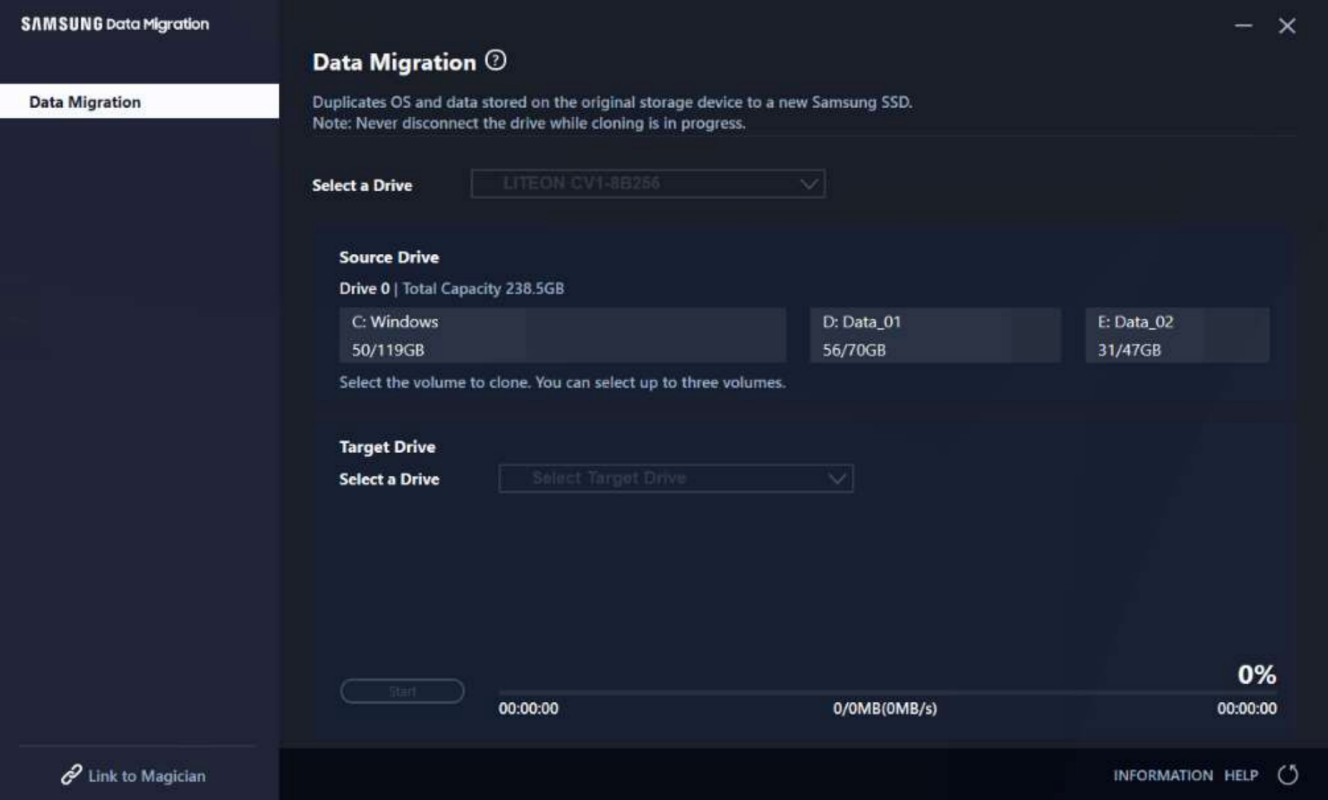
Samsung Data Migration är en välkänd OS-migreringsprogramvara som de flesta tillverkare av lagringsenheter skulle installera denna programvara på hårddiskar eller SSD:er för att hjälpa Windows-användare att byta och uppgradera OS-disken.
Programnedladdning:
Denna programvara stöds inte längre av dess tillverkare. Du kan öppna och ladda ner den här programvaran från andra nedladdningssidor, till exempel: https://www.techspot.com/downloads/6343-samsung-data-migration.html.
För- och nackdelar:
| ✅Proffs | ⛔Nackdelar |
|---|---|
|
|
Varför välja det:
Samsung Data Migration är en gammal men välkänd programvara för datamigrering som många hårddiskar och SSD-disktillverkare tycker mycket om denna programvara.
Samsung Data Migration (SDM) är ett program som du kan använda för att migrera filer och mappar från din PC till en Samsung SSD. Det är helt gratis att använda och har intuitiva alternativ. - Recenserad av Windowsreport
Guide för att migrera OS med Samsung Data Migration:
Steg 1. Starta Samsung Data Migration, välj en källdisk med OS på och välj en målenhet att klona operativsystemet till.

Steg 2. Klicka på "Start" för att klona systemet och vänta tills processen är klar.
#OS Migration #Windows OS Migration Tool
#4. Hasleo Disk Clone
Gammaldags diskkloningsprogram för OS-migrering

Släppt av EasyUEFI, Hasleo Disk Clone fungerar som en diskkloningsprogramvara för att göra det möjligt för Windows-ägare att klona och uppgradera sin systemdisk till en annan disk. Denna programvara är mycket beröm för att stödja äldre operativsystem som Windows Vista, Windows Server 2008 och senare versioner.
Programnedladdning:
Öppna den här länken i din webbläsare och du kommer att kunna komma åt och ladda ner Hasleo Disk Clone: https://www.easyuefi.com/disk-clone/disk-clone-home.html.
För- och nackdelar:
| ✅Proffs | ⛔Nackdelar |
|---|---|
|
|
Varför välja det:
Hasleo Disk Clone är mer lämplig för Windows-ägare att uppgradera hela sin systemdisk till en ny hårddisk eller SSD genom kloning.
Detta är ett helt gratis program som har stöd för flera språk, inklusive engelska, tyska, franska, italienska, etc. Det är ett mer prisvärt alternativ till liknande kloningslösningar. - techradar
Guide till Clone OS med Hasleo Disk Clone:
Steg 1. Anslut en ny disk till datorn och starta Hasleo Disk Clone.
Steg 2. Klicka på "System Clone" och "Next".
Steg 3. Välj den nya disken som mål och klicka sedan på "Nästa".
Steg 4. Klicka på "Ja" för att tillåta programvaran att skriva över den nya disken och klicka på "Fortsätt".
#OS Migration Tool #Clone OS #OS Diskkloningsprogramvara
#5. Paragon Drive Copy
Gammalt och elegant OS-migreringsverktyg
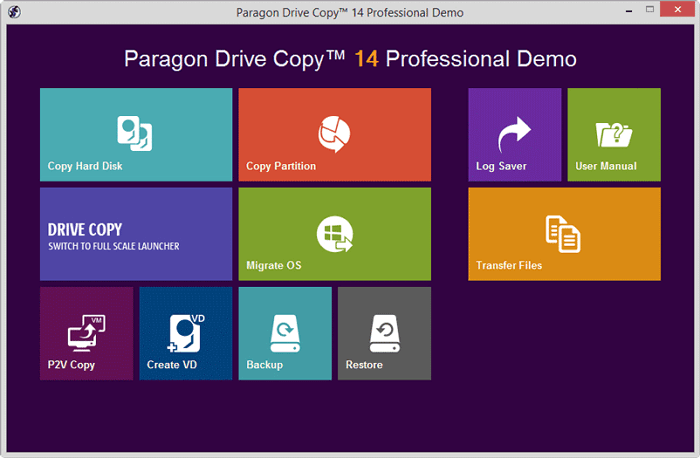
Paragon Drive Copy Professional är en gammal och stilren datamigreringsprogram som gör det möjligt för användare att klona och kopiera diskar för att uppgradera Windows-datorers system eller dataenhet. Den tillhandahåller också en direkt OS-migreringsfunktion - Migrera OS för att hjälpa användare att uppgradera och byta OS-systemdisken.
Ladda ner programvara: https://www.paragon-software.com/home/dc-professional/download.html;
För- och nackdelar:
| ✅Proffs | ⛔Nackdelar |
|---|---|
|
|
Varför välja det:
Känd mjukvarutillverkare - Paragon tillhandahåller Paragon Drive Copy Professional och har en sofistikerad teknisk bakgrund inom diskkloning. Så när det kommer till OS-migrering ska denna programvara sticka ut.
Överför dina data och hemmaoperativsystem från valfri källa till valfri destination. Hard Disk Manager är tillgänglig! Skapa säkerhetskopior, hantera partitioner, migrera data. Börja arbeta direkt efter att du har migrerat operativsystemet till en ny dator. Du kan kopiera ditt operativsystem till en USB-flashdisk och använda den var du än är. - från Slashdot
Guide till Clone OS med Paragon Drive Copy Professional
Steg 1. Anslut en ny disk till din PC och starta Paragon Drive Copy Professional, klicka på "Migrate OS".
Steg 2. Välj operativsystem, program och till och med användarmapp som ska klonas och klicka på "Nästa".
Steg 3. Välj den nya disken som måldisk och klicka på "Nästa".
Steg 4. Följ riktlinjerna på skärmen för att slutföra OS-migreringsinställningarna och klicka på "Slutför".
#Migrate OS Tool #System Migration Tool #Migrate OS Software
Bonustips för att göra OS startbart på ny disk
När du har migrerat operativsystemet till en ny disk med ovan rekommenderade OS-migreringsprogram, är det också viktigt att du ställer in den nya disken som Boot Drive i BIOS-inställningarna. Genom att göra det kommer operativsystemet att kunna starta upp utan några problem:
- Installera och anslut den nya disken med klonat OS till datorn.
- Starta om datorn till BIOS-inställningarna, gå till startmenyn och ställ in den nya disken som startenhet.
- Spara ändringarna och starta om datorn.

Slutlig dom
På den här sidan har vi samlat 5 bästa OS-migreringsprogram som kan hjälpa alla nivåer av Windows-användare att framgångsrikt migrera OS mellan hårddiskar och SSD:er med bara några enkla klick.
För de flesta nybörjare kan EaseUS Partition Master, med dess Migrate OS-funktion, uppfylla dina behov. Att byta systemet till en ny hårddisk är enkelt men professionellt. Dessutom är priset rimligt och gör mer än OS-migrering.
Normala Windows-användare kan till och med använda denna programvara för att hantera och optimera diskprestanda med följande funktioner:
- Skapa, formatera, ta bort, torka, slå samman och dela partitioner.
- Konvertera MBR till GPT eller vice versa.
- Klona eller kopiera diskpartition, klona hela OS-disken, etc.
- Konvertera NTFS till FAT32 eller FAT32 till NTFS utan formatering.
- 4K justera SSD, kontrollera filsystemet och kör yttest för att kontrollera dåliga sektorer.
För att hjälpa fler människor runt omkring dig att hitta önskat och pålitligt OS-migreringsverktyg för att byta datoroperativsystem till en nyare disk utan OS-ominstallation, dela gärna den här sidan till Facebook, Twitter, YouTube eller Linkedin, etc.:
Vanliga frågor om OS Migration Software
Här listade vi också några andra heta ämnen om OS-migreringsprogramvara, och om du är intresserad, följ och hitta svar här:
1. Hur kan jag överföra mitt operativsystem gratis?
Ja, du kan överföra operativsystemet gratis genom att använda tillförlitlig programvara för systemöverföring. EaseUS Partition Master Free Edition, med dess Copy Partition-funktion, kan hjälpa dig att överföra operativsystemet till en ny disk gratis.
2. Har Windows 10 ett migreringsverktyg?
Nej, Windows 10 har inget migreringsverktyg som fungerar för att migrera operativsystemet till en ny hårddisk eller SSD. För att byta operativsystem till en ny disk måste du vända dig till en tredje parts OS-migreringsprogram som EaseUS Partition Master, som rekommenderas på den här sidan, för att få hjälp.
3. Hur migrerar du ett OS?
- Anslut en ny disk till datorn och starta EaseUS Partition Master.
- Gå till Clone och välj "Migrate OS", klicka på "Next".
- Välj destinationsdisken - en ny disk och klicka på "Nästa".
- Klicka på "Ja" och "Utför uppgift".
- Starta sedan om datorn och ange BIOS-inställningarna, gå till startmenyn och ställ in den nya disken som startenhet.
- Tryck på F10 för att spara och avsluta BISO, och vänta på att datorn startar upp från den nya disken.
Powiązane artykuły
-
Guide för att fixa Microsoft-kompatibilitetstelemetri med hög diskanvändning Windows 11/10
![author icon]() Joël/2024/09/11
Joël/2024/09/11
-
Hur man använder Diskhantering i Windows 10 | Handledning 2024
![author icon]() Joël/2024/12/22
Joël/2024/12/22
-
Misslyckas Kingston Format Utility? Fixa med Kingston Format Tool [2024 Guide]
![author icon]() Joël/2024/10/17
Joël/2024/10/17
-
Så här fixar du (GPT) hårddiskpartition som inte känns igen i Windows 11/10
![author icon]() Joël/2024/12/22
Joël/2024/12/22
